Особенности проведения сверки с контрагентами
Для проведения сверки с торговой сетью О'КЕЙ:
- Перейдите на портал торговой сети по ссылке: https://okmarket.edi-art.ru/ib
- Скачайте акт сверки с данными контрагента, для этого нажмите на кнопку «Выгрузить в Excel».

- Найдите поле «Сальдо начальное ООО О’КЕЙ, Дт» и скопируйте значение.

- Откройте скачанный xls-файл акта сверки и вставьте скопированное значение (удалите «`» и замените «.» на «,») начального сальдо контрагента над ячейкой с заголовком «Сумма О’КЕЙ, Дт».

Если сумма начального сальдо не указана, то по умолчанию значение будет равно нулю.
- Загрузите акт сверки в модуль по инструкции.
- Выполните сопоставление данных по инструкции.
- Обработайте расхождения на портале. Подробную инструкцию можно посмотреть в вашем личном кабинете по сверкам.
Для проведения сверки с торговой сетью X5 Retail Group:
- Загрузите акт сверки в модуль по инструкции.
- Выполните сопоставление данных по инструкции.
- При отсутствии у контрагента операций, проведенных в следующем периоде, есть возможность отразить их в печатной форме «Приложения к акту сверки X5 Retail Group». Для этого:
- Установите курсор в соответствующую строку на стороне сети и выберите функцию «Добавить операцию (вручную)».
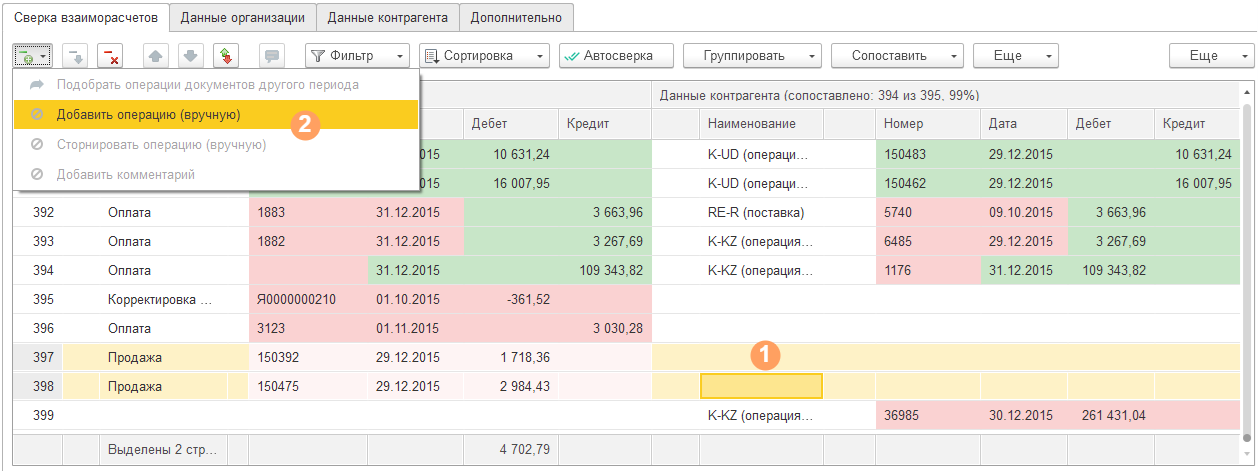
Поля «Номер», «Дата», «Дебет», «Кредит» будут заполнены автоматически на основании данных со стороны Организации.
Если необходимо добавить несколько строк, используйте клавишу Shift или Ctrl. - В поле «Наименование» введите текст, соответствующий по смыслу добавленной операции.

- Напротив каждого документа появится значок
 добавленной операции.
добавленной операции.

- При повторном добавлении операции вручную ранее введенное название можно будет выбрать из списка.
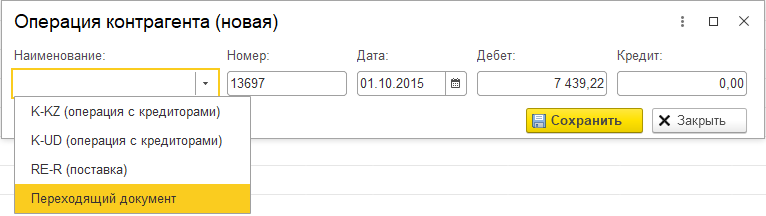
- После завершения сверки скачайте печатную форму приложения, для этого нажмите на кнопку «Печать» → «Приложение к акту сверки X5 Retail Group».
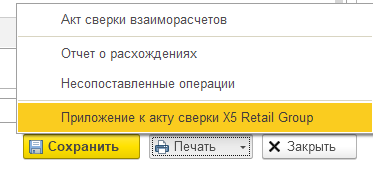
- Результат сверки в «Приложении к акту сверки X5 Retail Group»:
- со стороны Организации — операции будущего периода;
- со стороны Контрагента — операции, добавленные вручную.
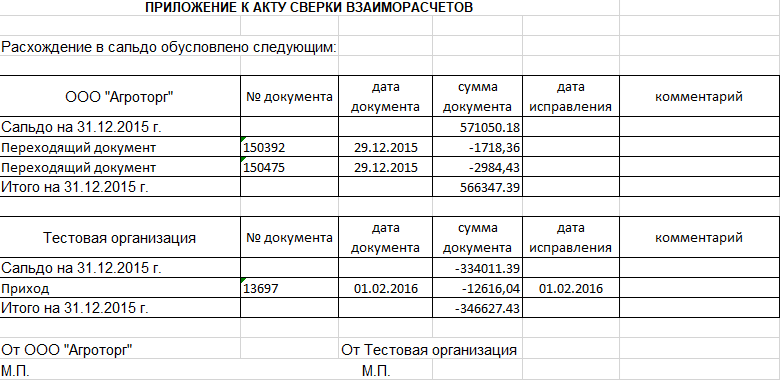
- Операции, добавленные вручную, будут отражены курсивным шрифтом в печатной форме «Протокола расхождений» как «Документы будущих периодов».

- Установите курсор в соответствующую строку на стороне сети и выберите функцию «Добавить операцию (вручную)».
- Получите акт сверки от контрагента (при необходимости воспользуйтесь инструкцией Получение акта сверки).
-
Сгруппируйте несколько операций по параметрам. Для этого:
-
Нажмите на кнопку «Группировать» → «Сгруппировать операции по параметрам».
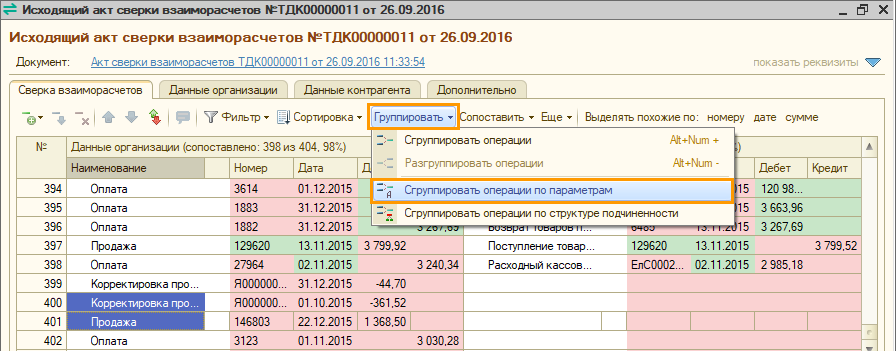
-
В открывшемся окне:

-
Выберите сторону Контрагента или обе стороны.
-
Выберите условие группировки «По наименованию» → «УведомлЗачетВстречТр».
-
Нажмите «Сгруппировать».
-
-
Проведите группировку по параметрам аналогичным образом по наименованиям «Документ ОСч» и «Счет от Кредитора», если в сверке есть операции с таким наименованием.
-
-
Нажмите на кнопку «Автосверка».

-
Сопоставьте операции по настраиваемому правилу:
-
Проведите анализ оставшихся операций по инструкции.
-
Зафиксируйте в комментарии причину расхождения, даже если она в предыдущем периоде.
-
Чтобы отправить протокол в Ленту на анализ, нажмите «Отправить». Если в сверке есть неурегулированные расхождения, акт будет возвращен вам на доработку. Поставщик всегда отправляет данные в Ленту только на подпись (это способ передать протокол), Лента всегда возвращает поставщику акт только на доработку или подписывает печатные формы, если стороны пришли к согласию.
